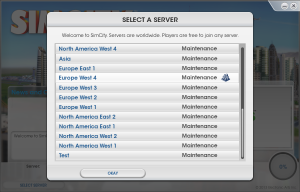Çok değil, üstünden daha bir sene geçmedi. Giriş seviyesinde bir bilgisayar parasını ekran kartına yatırdım, şimdiye kadar işimi de görüyordu ne yalan söyleyeyim. Geçenlerde anakartım ile ilgili bir problem çıkınca, sanal makineler için kullandığım bilgisayardaki UEFI destekli anakartı ana bilgisayarıma taktım. Windows 8 kurulumu yaptım ve windows 8 ile birlikte gelen hızlı açılma özelliğini test etmek istedim; o da ne? ekran kartının biosu UEFI GOP destekli olmadığı için bilgisayar açılmadı bile.. İnternette küçük bir araştırma gösterdi ki, bu sorun sadece benim başımda yok, Asus gibi firmalar, firmware update’i sağlamış, zotac’dan da sağlamasını isteyen kullanıcılar var, fakat ZOTAC usa son kullanıcıya böyle bir şey sağlamayacağını söylüyor. 1500 lira verdiğim ekran kartı, bilgisayarımda kullanmak istediğim bir özelliği kullanmamı engelliyor..
Simcity
Bir şans daha.
WordPress’e bir şans daha vermeye karar verdim. Yeni versiyonunu yükledim ve eski gönderileri yedekten geri aldım.
Bakalım bu sefer malware yerleştirilmesi ne kadar zaman alacak.
Maven ve Proxy
Özellikle netbeans üzerinden maven kullanırken, proxy üzerinden geçmek gerektiğinde, aşağıdaki settings.xml dosyasını home dizinindeki (örneğin C:\Users\Koray) .m2 klasörünün içerisinde oluşturmak yetiyor.
<settings> <proxies> <proxy> <id>testproxy</id> <active>true</active> <protocol>http</protocol> <host>127.0.0.1</host> <port>8080</port> <username>kullanici</username> <password>sifre</password> <nonProxyHosts>localhost</nonProxyHosts> </proxy> </proxies> </settings> |
Netbeans OutOfMemory
NetBeans kullanırken bir şekilde hafıza yetersiz gelirse, şu parametreler ile netbeansı çalıştırabilirsiniz:
netbeans.exe -J-Xmx5g -J-Xms2g -J-XX:MaxPermSize=250m |
Xmx ve Xms standart java parametreleri, tabi 5G maksimum hafiza ayrilmis oluyor bu sekilde.
Apache SSL
SVN sunucu olarak kurduğum makineye, netbeans yüzünden SSL ile bağlanmam gerekti, adımları dokümante etmek adına buraya da yazıyorum.
a2enmod ssl mkdir /etc/apache2/ssl openssl req -new -x509 -days 365 -nodes -out /etc/apache2/ssl/apache.pem -keyout /etc/apache2/ssl/apache.key |
Daha sonra apache virtual host ayarlarını yapmak gerekiyor./etc/apache2/sites-available/default-ssl dosyasındaki SSLCertificateFile ve SSLCertificateKeyFile anahtarlarını yeni ürettiğimiz dosyaları gösterecek şekilde değiştiriyoruz.
Son olarak default ssl sitesini etkin hale getiriyoruz.
sudo a2ensite default-ssl |
Ubuntu 10.10 Server ve Subversion (svn)
Bu yazıda, ubuntu 10.10 server üzerine subversion kurulumunu aktarmaya çalışacağım.
öncelikle svn kuruyoruz, zaten default repolarda olduğu için basitçe aşağıdaki komut yeterli oluyor.
sudo apt-get install subversion |
subversion için kullanacağımız bir grup oluşturuyoruz ve kendi kullanicimizi bu gruba dahil ediyoruz.
sudo addgroup subversion sudo usermod -a -G subversion koray |
Subversion repolarımızın duracağı klasörü oluşturuyoruz ve svnadmin komutu ile yeni bir svn repository oluşturuyoruz.
sudo mkdir /var/subversion cd /var/subversion/ sudo svnadmin create test |
Kurulum tamamlandı, şimdi svn reposuna ulaşmak istediğimiz yola göre kalan ayarları tamamlayacağız. Seçebileceğimiz yöntemler;
svnserve kullanarak svn:// protokolü ile
Apache sunucu üzerinden, subversion apache modülleri ile
ssh ile
ben apache üzerinden http ile erişimi ayarlayacağım.
öncelikle apache svn modülünü kuruyoruz
sudo apt-get install libapache2-svn |
daha sonra /etc/apache2/mods-available/dav_svn.conf dosyası içerisine aşağıdaki konfigrasyon değerlerini giriyoruz.
<Location /svn> DAV svn SVNParentPath /var/subversion SVNListParentPath On AuthType Basic AuthName "Subversion Repository" AuthUserFile /etc/subversion/passwd Require valid-user </Location> |
Konfigrasyon dosyasında belirttiğimiz passwd dosyasını tanımlıyoruz ve sunucuyu yeniden başlatıyoruz.
sudo htpasswd -c /etc/subversion/passwd koray sudo /etc/init.d/apache2 restart |
son olarak yazma yetkilerini ayarlıyoruz.
cd /var/subversion/ sudo chown -R www-data:subversion test sudo chmod -R g+rws test |
Apache ve GlassFish
Uygulama sunucuların önüne web sunucu koymak, hem ince ayar yapabileceğimiz değişkenleri arttırıyor, hem de statik sayfaları sunmada apache gibi web sunucuları glassfish gibi uygulama sunucularından daha başarılı.
En basit şekilde, mod_proxy kullanılabilir, fakat bu sefer işi “daha doğru” yapıp AJP üzerinden bağlantı yapmaya karar verdim.
Kullanacağım sanal makine, Amazon EC2 üzerindeki bir ubuntu 10.10 dağıtımı.
Öncelikle apache web sunucusu ve mod_jk’yı yüklemek için
ubuntu@ip-10-10-10-75:~$ sudo apt-get install libapache2-mod-jk Reading package lists... Done Building dependency tree Reading state information... Done The following extra packages will be installed: apache2 apache2-mpm-worker apache2-utils apache2.2-bin apache2.2-common libapr1 libaprutil1 libaprutil1-dbd-sqlite3 libaprutil1-ldap ssl-cert Suggested packages: apache2-doc apache2-suexec apache2-suexec-custom tomcat6 libapache-mod-jk-doc openssl-blacklist The following NEW packages will be installed: apache2 apache2-mpm-worker apache2-utils apache2.2-bin apache2.2-common libapache2-mod-jk libapr1 libaprutil1 libaprutil1-dbd-sqlite3 libaprutil1-ldap ssl-cert 0 upgraded, 11 newly installed, 0 to remove and 2 not upgraded. Need to get 3,573kB of archives. After this operation, 11.9MB of additional disk space will be used. Do you want to continue [Y/n]? y |
daha sonra /etc/apache altında jk isimli bir dizin açıyoruz ve içerisinde workers.properties isimli bir dosya yaratıyoruz. Bu dosyanın içeriği şu şekilde:
worker.list=worker1 worker.worker1.type=ajp13 worker.worker1.host=localhost worker.worker1.port=8009 worker.worker1.lbfactor=50 worker.worker1.cachesize=10 worker.worker1.cache_timeout=600 worker.worker1.socket_keepalive=1 worker.worker1.socket_timeout=300 |
workerimizi tanımladıkdan sonra, /etc/apache2/conf.d/ altına jk isimli bir dosya oluşturuyoruz; içeriği:
JkWorkersFile /etc/apache2/jk/workers.properties JkLogFile /var/log/apache2/mod_jk.log JkLogLevel info JkLogStampFormat "[%a %b %d %H:%M:%S %Y] " JkOptions +ForwardKeySize +ForwardURICompat -ForwardDirectories JkRequestLogFormat "%w %V %T" JkShmFile /etc/apache2/jk/jk.shm |
Apache tarafında son olarak, /etc/apache2/sites-available/default dosyasında VirtualHost tanımı altına hangi klasörün workera bağlanacağını yazıyoruz:
JkMount /GFTest/* worker1 |
Apache’de yapılacaklar bu kadar. Sıra geldi glassfish’e; sadece komut satırından iki komut çalıştıracağız. GlassFish kurulum klasöründeki bin klasöründe iken,
./asadmin create-http-listener --listenerport 8009 --listeneraddress 0.0.0.0 --defaultvs server jk-connector ./asadmin set configs.config.server-config.network-config.network-listeners.network-listener.jk-connector.jk-enabled=true |
Hepsi bu.
GlassFish sunucuda GFTest altına deploy edeceğimiz herhangi bir uygulamaya artık apache üzerinden erişebiliriz.
Amazon EC2
Amazon, 1 yıl boyunca ücretsiz olarak kullanabileceğiniz bulut bilişim hizmeti veriyor. En küçük sunucuda (micro instance, 613MB ram, 1 CPU Core) 10 GB alan ile kısıtlı olsa da, baldan tatlı olduğu bir gerçek. Ben de hemen bir ubuntu instance’ı kurdum. Üzerinde GlassFish uygulama sunucusu çalışıyor.
Ayrıntılı bilgi http://aws.amazon.com/free/ adresinde.
SSD
Sonunda macbookuma bir de SSD taktım. 128GB Kingston SSDNow V+.
Hızı fena değil, uygulamalar çok hızlı açılıyor, işletim sistemi de öyle.
Sanal makineler gibi büyük dosyaları external diske aktarmak zorunda kaldım tabi.
Paketin içinden 2.5 inch diskler icin kutu da çıkıyor, böylece laptopun içinden söktüğüm diski taşınabilir disk olarak kullanmak için fazladan bir kutu almam gerekmedi.